မာတိကာ
သင်သည် ပုံနှိပ်ခြင်းအတွက် အနုပညာလက်ရာကို လုပ်ဆောင်နေပါက သတိထားပါ။ RGB နှင့် CMYK အရောင်မုဒ်နှစ်ခုကြားတွင် သင်မကြာခဏပြောင်းရန် လိုအပ်သည်။ သင်သည် Files > Document Color Mode သို့ သွားပါ၊ သို့မဟုတ် စာရွက်စာတမ်းအသစ်တစ်ခုဖန်တီးသောအခါ ၎င်းကို စနစ်ထည့်သွင်းပြီးဖြစ်သည်။
သတိထားပါ၊ တစ်ခါတစ်ရံတွင် စာရွက်စာတမ်းကို ဖန်တီးသည့်အခါ ၎င်းကို သတ်မှတ်ရန် မေ့သွားတတ်သည်၊ ထို့နောက် ၎င်းကို လုပ်ဆောင်နေစဉ်တွင် ၎င်းကို ပြောင်းလဲသည့်အခါ၊ အရောင်များ ကွဲပြားသွားမည်ဖြစ်သည်။ ငါ့ဘဝရဲ့ဇာတ်လမ်း။ ဒီပြဿနာကို အကြိမ်ပေါင်းများစွာ ကြုံဖူးတာကြောင့် အခုလိုပြောတာပါ။
ကျွန်ုပ်၏ Illustrator ၏ ပုံသေအရောင်မုဒ် ဆက်တင်သည် RGB ဖြစ်သည်၊ သို့သော် တစ်ခါတစ်ရံတွင် ကျွန်ုပ်သည် အလုပ်အချို့ကို ပရင့်ထုတ်ရန် လိုအပ်သည်။ ဆိုလိုသည်မှာ ကျွန်ုပ်သည် ၎င်းကို CMYK မုဒ်သို့ ပြောင်းသင့်သည်။ ထို့နောက် အရောင်များ သိသိသာသာ ပြောင်းလဲလာသည်။ ဒါကြောင့် ဒီဇိုင်းကို အသက်ဝင်စေဖို့အတွက် သူတို့ကို ကိုယ်တိုင် ချိန်ညှိရပါမယ်။
ဤဆောင်းပါးတွင်၊ မှိုင်းမှိုင်း CMYK အရောင်များကို ပိုမိုအသက်ဝင်အောင်ပြုလုပ်နည်းအတွက် အသုံးဝင်သော အကြံပြုချက်အချို့နှင့်အတူ RGB သို့ CMYK သို့ ပြောင်းလဲနည်းကို သင်လေ့လာပါမည်။ ဘဝက အရောင်စုံလို့ပဲမဟုတ်လား
အရောင်များကို အသက်ဝင်စေကြပါစို့။
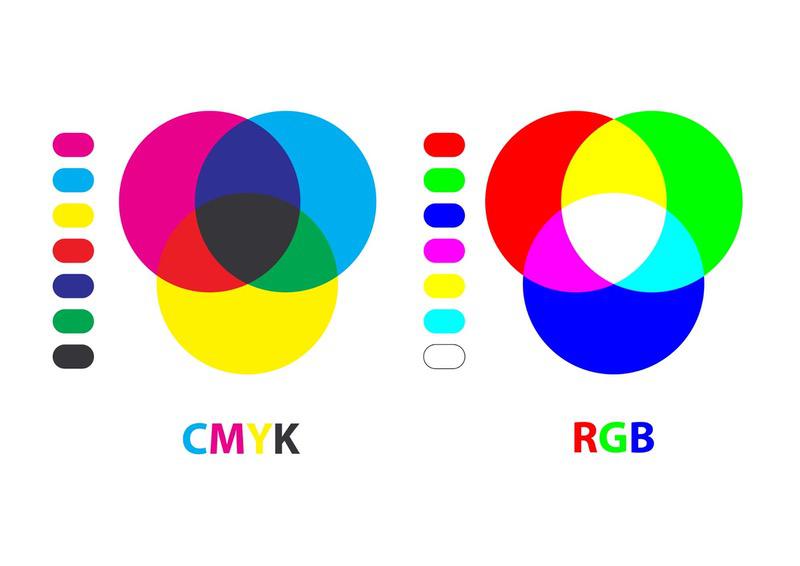
မာတိကာ
- RGB ဆိုတာ ဘာလဲ?
- CMYK ဆိုတာဘာလဲ။
- အဘယ်ကြောင့် RGB ကို CMYK သို့ပြောင်းရန် လိုအပ်သနည်း။
- RGB ကို CMYK သို့ ဘယ်လိုပြောင်းမလဲ။
- အခြားမေးခွန်းများ
- RGB သို့မဟုတ် CMYK ကိုအသုံးပြုခြင်းသည် ပိုကောင်းပါသလား။
- ကျွန်ုပ်၏ CMYK ပိုမိုတောက်ပအောင် မည်သို့ပြုလုပ်ရမည်နည်း။
- ပုံတစ်ပုံသည် RGB သို့မဟုတ် CMYK ဖြစ်မဖြစ် မည်သို့သိနိုင်မည်နည်း။
- RGB ပရင့်ထုတ်ရင် ဘာဖြစ်မလဲ။
- ဒါကတော်တော်လေးပါပဲ။
RGB ဆိုတာဘာလဲ။
RGB သည် R ed၊ G reen နှင့် B lue တို့ဖြစ်သည်။အရောင်သုံးရောင်ကို ရောစပ်ပြီး တီဗီများ၊ စမတ်ဖုန်းများနှင့် ကွန်ပျူတာများကဲ့သို့ ဒစ်ဂျစ်တယ်ဖန်သားပြင်များတွင် ကျွန်ုပ်တို့နေ့စဥ်တွေ့မြင်နေရသည့် အရောင်များကို ဖန်တီးနိုင်သည်။
RGB အရောင်မော်ဒယ်ကို အလင်းဖြင့် ထုတ်လုပ်ထားပြီး ဒစ်ဂျစ်တယ် display အသုံးပြုရန်အတွက် ရည်ရွယ်ထားသည်။ ၎င်းသည် CMYK အရောင်မုဒ်ထက် ပိုမိုကျယ်ပြန့်သော အရောင်များကို ပေးစွမ်းသည်။
CMYK ဆိုသည်မှာ ဘာလဲ?
CMYK သည် အဘယ်အရာကို ဆိုလိုသနည်း။ သင်ခန့်မှန်းနိုင်ပါသလား။ ၎င်းသည် အရောင်လေးမျိုးမှ မှင်မှထုတ်လုပ်ထားသော အရောင်မုဒ်ဖြစ်သည်- C yan၊ M agenta၊ Y ellow နှင့် K ey (အနက်ရောင် ) ဤအရောင်မော်ဒယ်သည် ပုံနှိပ်ပစ္စည်းများအတွက် အကောင်းဆုံးဖြစ်သည်။ ဤဂဏန်းတွက်စက်မှ ပိုမိုလေ့လာပါ။
သင် ပရင့်ထုတ်သောအခါ၊ သင်သည် ၎င်းကို PDF ဖိုင်အဖြစ် သိမ်းဆည်းနိုင်ဖွယ်ရှိသည်။ PDF သည် ဖိုင်များပုံနှိပ်ခြင်းအတွက် စံနမူနာဖြစ်သည်ကို သင်သိထားသင့်သည်။ ၎င်းသည် CMYK နှင့် PDF ကို အကောင်းဆုံး သူငယ်ချင်းများ ဖြစ်စေသည်။
အဘယ်ကြောင့် RGB ကို CMYK သို့ပြောင်းရန် လိုအပ်သနည်း။

အနုပညာလက်ရာကို ပရင့်ထုတ်သည့်အခါတိုင်း၊ ပုံနှိပ်ဆိုင်အများစုသည် CMYK အရောင်ဆက်တင်ဖြင့် သင့်ဖိုင်ကို PDF အဖြစ် သိမ်းဆည်းထားရန် တောင်းဆိုပါလိမ့်မည်။ အဘယ်ကြောင့်? ပရင်တာများတွင် မှင်ကို အသုံးပြုသည်။
အထက်တွင် ကျွန်တော် အတိုချုံး ရှင်းပြထားသည့်အတိုင်း CMYK ကို မှင်ဖြင့် ထုတ်လုပ်ပြီး အလင်းကဲ့သို့ အရောင်များစွာ မထုတ်ပေးပါ။ ထို့ကြောင့် အချို့သော RGB အရောင်များသည် အကွာအဝေးပြင်ပတွင်ရှိပြီး ပုံမှန်ပရင်တာများက အသိအမှတ်ပြုမရနိုင်ပါ။
ပုံနှိပ်အရည်အသွေးကို သေချာစေရန်၊ ပုံနှိပ်ရန်အတွက် CMYK ကို အမြဲရွေးချယ်သင့်သည်။ သင့်အများစုတွင် RGB တွင် စာရွက်စာတမ်းပုံသေဆက်တင်ရှိကောင်းရှိနိုင်သည်၊ ထို့နောက်သင်ပရင့်ထုတ်သည့်အခါ၊ ၎င်းကို CMYK သို့ပြောင်းရန် မိနစ်အနည်းငယ်ကြာ၍ ၎င်းကိုကြည့်ကောင်းအောင်လုပ်ပါ။
RGB ကို CMYK သို့ ဘယ်လိုပြောင်းမလဲ။
Screenshots များကို Mac တွင်ရိုက်ထားပါသည်၊ Windows ဗားရှင်းသည် အနည်းငယ်ကွဲပြားပုံပေါ်နိုင်သည်။
အရောင်မုဒ်ကိုပြောင်းရန် မြန်ဆန်လွယ်ကူသည်၊ ချိန်ညှိရန် အချိန်ယူရမည်ဖြစ်ပါသည်။ အရောင်တွေက မင်းရဲ့မျှော်လင့်ချက်နဲ့ ပိုနီးစပ်တယ်။ ပထမဆုံးအနေနဲ့ အဲဒါကို ပြောင်းကြည့်ရအောင်။
သို့ပြောင်းလဲရန်၊ Files > Document Color Mode > CMYK Color
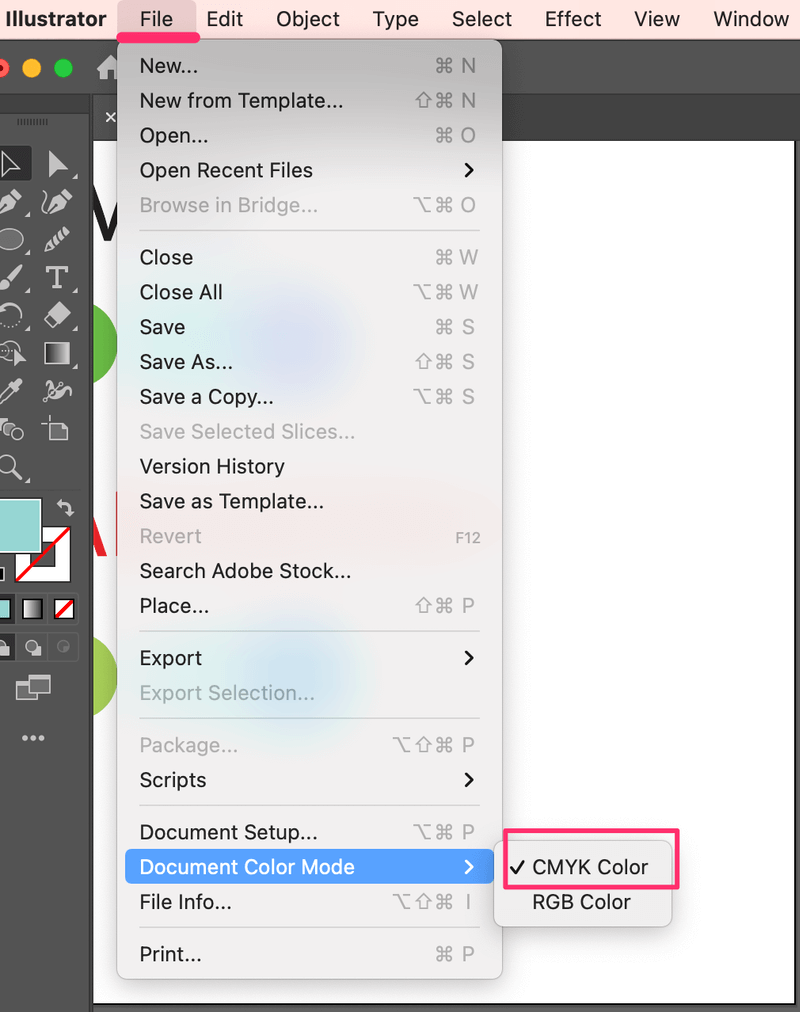
Wow ! အရောင်တွေ လုံးဝပြောင်းသွားတယ် ဟုတ်လား။ အခု ခက်ခဲတဲ့အပိုင်း၊ မျှော်လင့်ချက်တွေကို ပြည့်မီအောင် ပြောကြပါစို့။ ကျွန်တော်ပြောချင်တာက အရောင်တွေကို တတ်နိုင်သလောက် မူရင်းနဲ့ နီးစပ်အောင် လုပ်ပါ။

ဒါဆို အရောင်တွေကို ဘယ်လိုချိန်ညှိမလဲ။
အရောင်အကွက်မှ အရောင်များကို ချိန်ညှိနိုင်သည်။ ဤနေရာတွင်လည်း အရောင်မုဒ်ကို CMYK မုဒ်သို့ ပြောင်းရန် သတိရပါ။
အဆင့် 1 - ဝှက်ထားသော တက်ဘ်ကို နှိပ်ပါ။
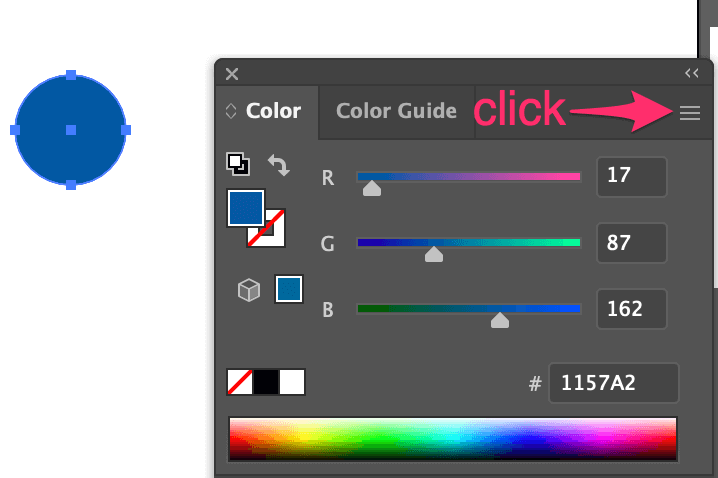
အဆင့် 2 - CMYK ကိုနှိပ်ပါ။
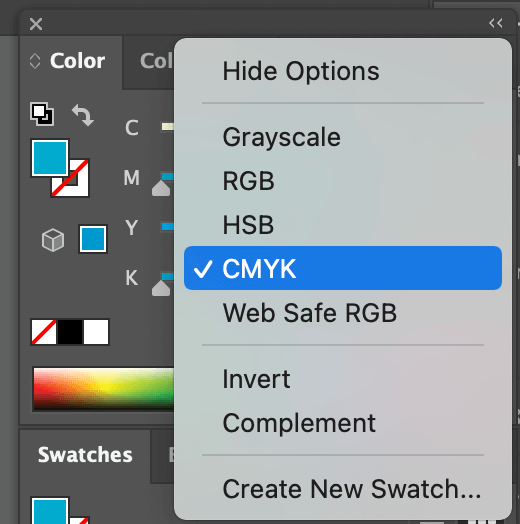
အဆင့် 3 - ဖြည့်စွက်အရောင်ကို နှစ်ချက်နှိပ်ပါ။ အရောင်ညှိရန်အကွက်။ သို့မဟုတ် အရောင်ဆလိုက်များတွင် အရောင်ကို ချိန်ညှိနိုင်သည်။
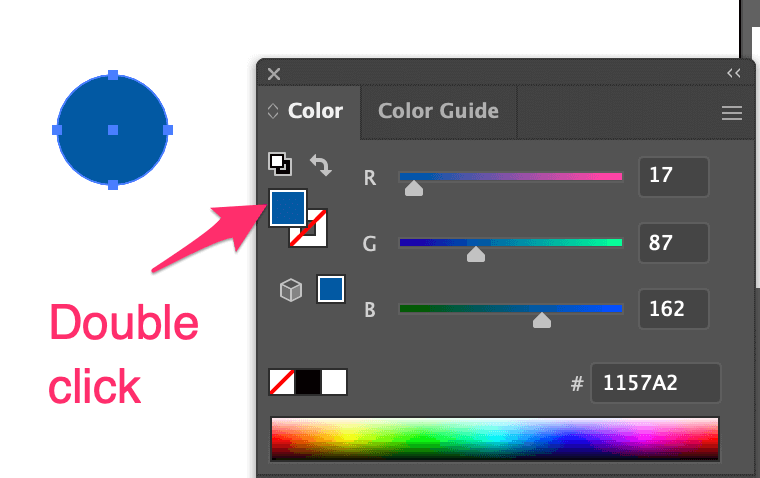
အဆင့် 4 - သင်ပြောင်းလိုသောအရောင်ကို ရွေးပြီး OK ကိုနှိပ်ပါ။
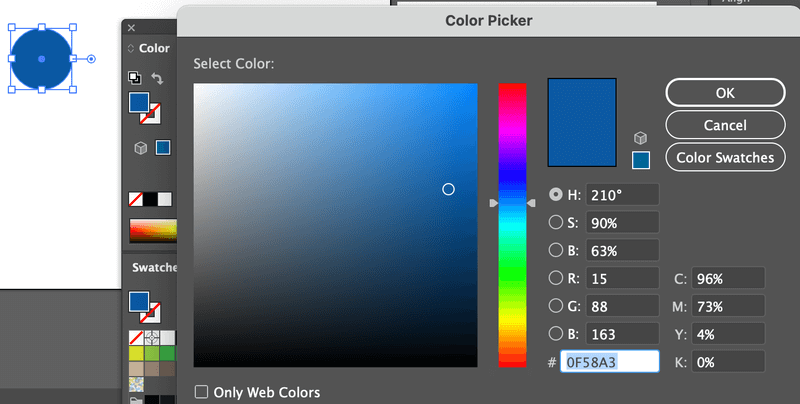
တခါတရံမှာ CMYK အကွာအဝေးအတွင်း အနီးစပ်ဆုံးအရောင်ကို ညွှန်ပြတဲ့ ဒီလိုသတိပေးဆိုင်းဘုတ်လေးကို သင်တွေ့နိုင်ပါတယ်။ အဲဒါကို နှိပ်ပြီး OK ကိုနှိပ်ပါ။
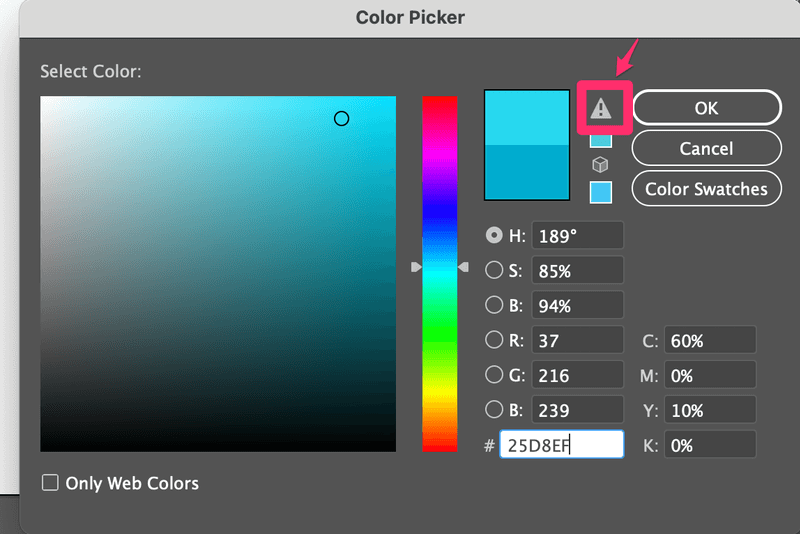
ယခု၊ ကျွန်ုပ်၏အရောင်များဖြင့် လုပ်ဆောင်ထားသည်များကို ကြည့်ပါ။ ဟုတ်ပါတယ်၊ သူတို့ဟာ RGB နဲ့ အတိအကျတူပုံမပေါ်ပေမယ့် အနည်းဆုံးတော့ အခု ပိုအသက်ဝင်နေပုံပါပဲ။

အခြားမေးခွန်းများ သင့်မှာ ရှိကောင်းရှိနိုင်မယ်
ကျွန်မရဲ့လမ်းညွှန်ချက်နဲ့ အကြံပြုချက်တွေကို မျှော်လင့်ပါတယ်။ အထောက်အကူသင့်အတွက် Illustrator တွင် အရောင်ပြောင်းခြင်းအကြောင်း သိလိုသည့် အခြားလူသုံးများသည့် မေးခွန်းအချို့ကို ကြည့်ရှုရန် ဆက်လက်ဖတ်ရှုပါ။
RGB သို့မဟုတ် CMYK ကို အသုံးပြုခြင်းသည် ပိုကောင်းပါသလား။
၎င်းတို့ကို မတူညီသောနည်းလမ်းများဖြင့် အသုံးပြုပါ။ အချိန်၏ 99.9%၊ ဒစ်ဂျစ်တယ်ဖန်သားပြင်များအတွက် RGB ကိုအသုံးပြုပြီး ပုံနှိပ်ရန်အတွက် CMYK ကိုအသုံးပြုကြောင်း သတိရပါ။ အဲဒါနဲ့ မမှားနိုင်ပါဘူး။
ကျွန်ုပ်၏ CMYK ပိုမိုတောက်ပအောင် မည်သို့ပြုလုပ်ရမည်နည်း။
RBG အရောင်ကဲ့သို့ တောက်ပသော CMYK အရောင်ရှိရန် ခက်ခဲသည်။ ဒါပေမယ့် အဲဒါကို ချိန်ညှိခြင်းအားဖြင့် အကောင်းဆုံး ကြိုးစားနိုင်ပါတယ်။ Color panel ပေါ်ရှိ C တန်ဖိုးကို 100% သို့ပြောင်းပြီး ကျန်အရာများကို လိုက်လျောညီထွေဖြစ်အောင် ချိန်ညှိကြည့်ပါ၊ ၎င်းသည် အရောင်တောက်ပလာမည်ဖြစ်သည်။
ပုံတစ်ပုံသည် RGB သို့မဟုတ် CMYK ဖြစ်မဖြစ် မည်သို့သိနိုင်မည်နည်း။
၎င်းကို Illustrator document tile မှ သင်မြင်နိုင်ပါသည်။
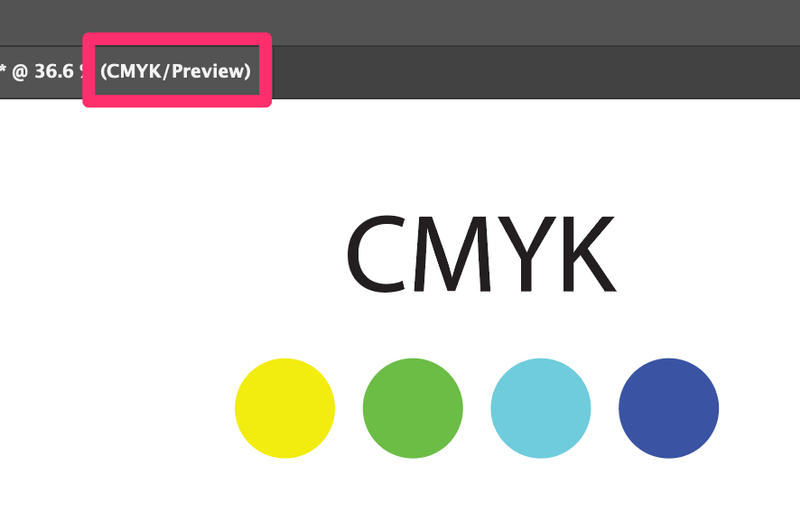
RGB ပရင့်ထုတ်ရင် ဘာဖြစ်မလဲ။
နည်းပညာအရ သင်သည် RGB ကိုလည်း ပရင့်ထုတ်နိုင်သည်၊ ၎င်းသည် အရောင်များ ကွဲပြားနေမည်ဖြစ်ပြီး အချို့သောအရောင်များကို ပရင်တာများက အသိအမှတ်ပြုမည်မဟုတ်သည့် ဖြစ်နိုင်ခြေများပါသည်။
ဒါတော်တော်လေးဘဲ။
အရောင်မုဒ်သို့ ပြောင်းခြင်းသည် လုံးဝ မခက်ခဲပါ၊ သင်မြင်ပါသည်။ ကလစ်အနည်းငယ်မျှသာဖြစ်သည်။ စာရွက်စာတမ်းကိုဖန်တီးသောအခါတွင် သင်၏အရောင်မုဒ်ကို စနစ်ထည့်သွင်းထားရန် အကြံပြုလိုသည်မှာ ၎င်းတို့ကို ပြောင်းလဲပြီးနောက် အရောင်များကို ချိန်ညှိရန် စိတ်ပူစရာမလိုပါ။
အရောင်နှစ်ရောင်မုဒ်များသည် တကယ်ကို ကွဲပြားနိုင်သည်ကို သင်တွေ့မြင်ခဲ့ရသည်မဟုတ်လား။ ၎င်းတို့ကို သင်ကိုယ်တိုင် ချိန်ညှိနိုင်သော်လည်း အချိန်ယူရပေတော့မည်။ ဒါပေမယ့် အဲဒါက အလုပ်တစ်စိတ်တစ်ပိုင်းဖြစ်ပြီး အနုပညာလက်ရာတစ်ခုအနေနဲ့ သုံးလို့ရတယ်။ပုံစံအမျိုးမျိုး။
အရောင်များဖြင့် ပျော်ရွှင်ပါစေ။

